Panduan ini akan menjelaskan pembuatan item di tabel Amazon DynamoDB.
Bagaimana Cara Membuat Item di AWS DynamoDB?
Untuk membuat item di Amazon DynamoDB, pengguna perlu membuat tabel DynamoDB dari dasbor AWS dan mengikuti langkah-langkah sederhana yang ditunjukkan dalam panduan ini:
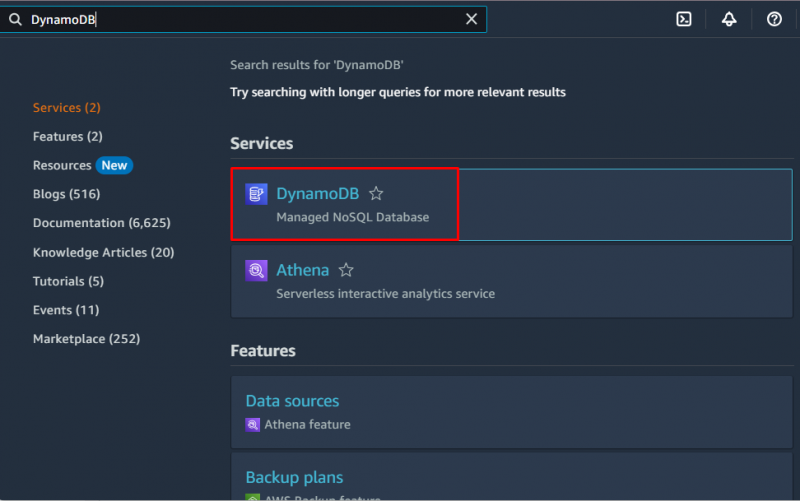
Langkah 1: Buat Tabel
Klik pada ' Buat tabel ” dari dasbor Amazon DynamoDB untuk memulai proses:
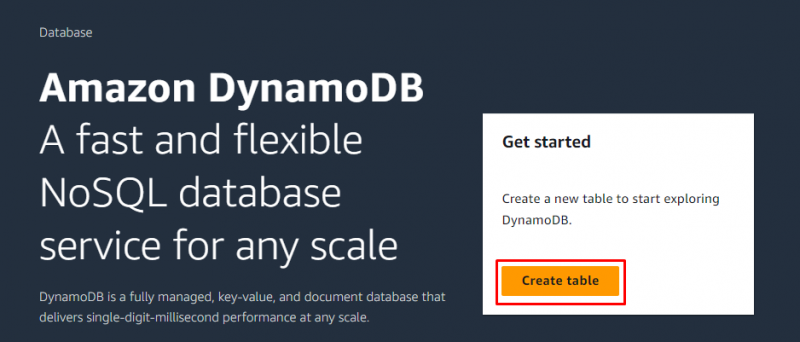
Konfigurasikan tabel DynamoDB dengan mengetik namanya lalu konfigurasikan kunci partisi dengan tipe datanya:
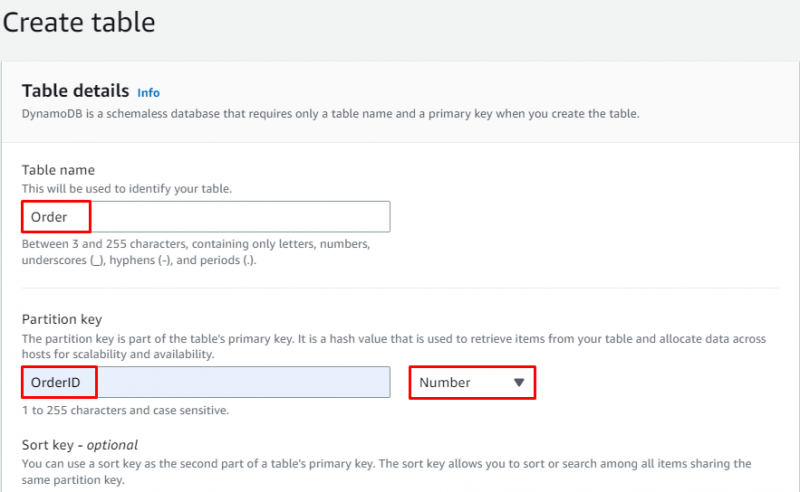
Pengaturan default ditampilkan di layar dan pengguna dapat mengubahnya sesuai kebutuhan mereka:
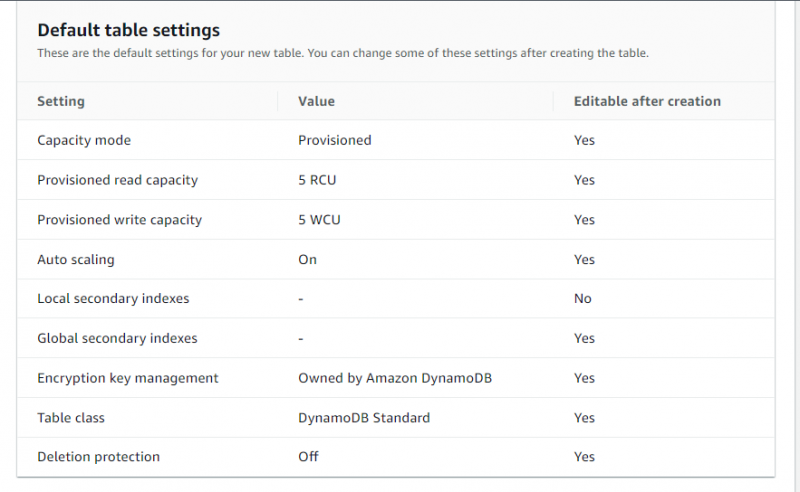
Tinjau konfigurasi dan klik “ Buat tabel ” untuk menyelesaikan pembuatan tabel DynamoDB:
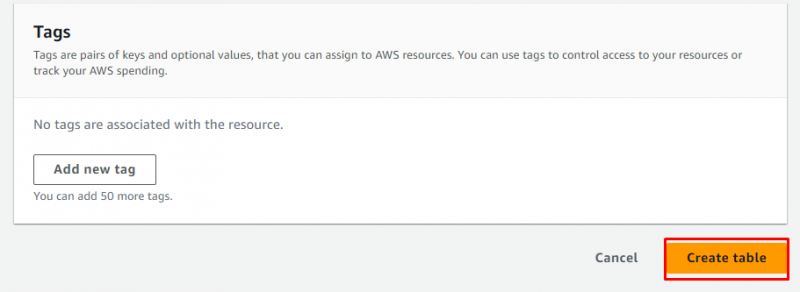
Langkah 2: Buat Barang
Klik pada nama tabel setelah berhasil dibuat:
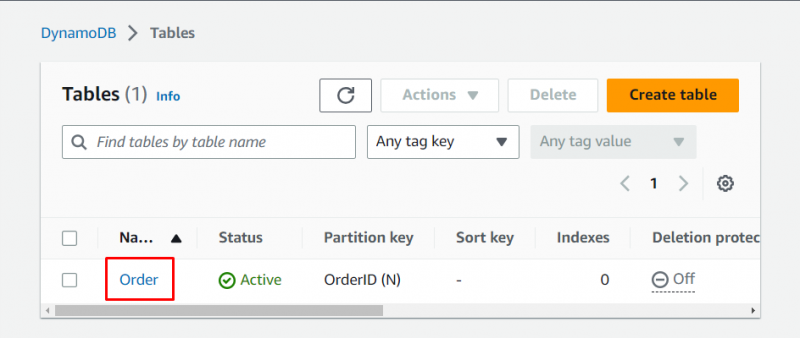
Pada halaman ringkasan tabel, cukup perluas “ Tindakan ” menu dan klik pada “ Buat item ” tombol dari daftar:
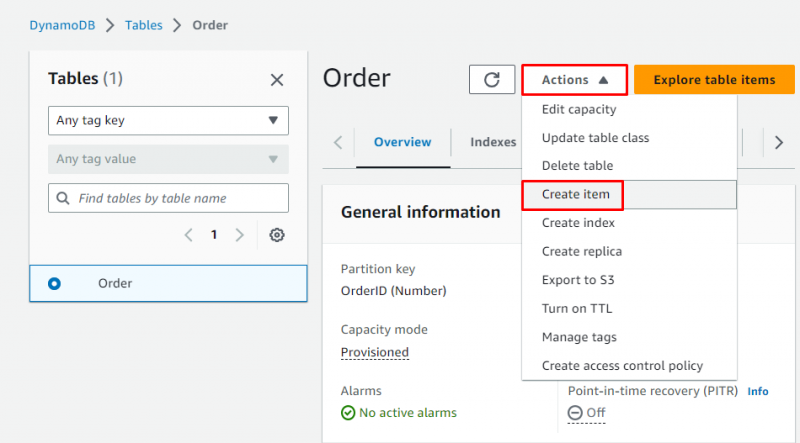
Konfigurasi item dengan membuat atribut dan memberikan nilainya untuk membuat item DynamoDB yang dibuat sebelumnya:
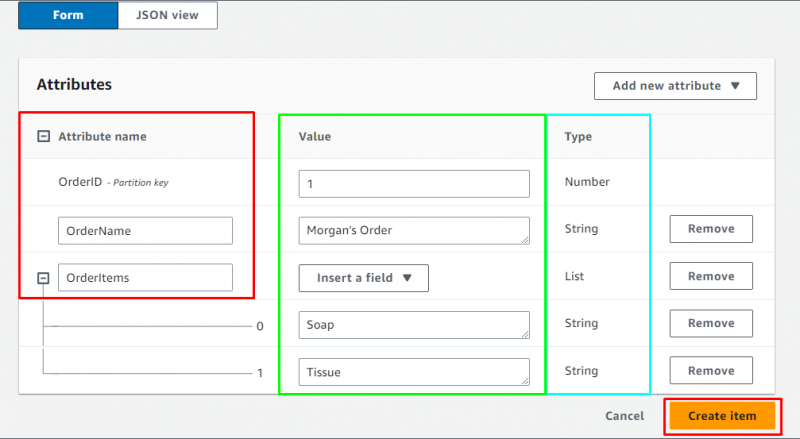
Item telah ditambahkan ke tabel dan pengguna dapat menambahkan item lain ke tabel DynamoDB:
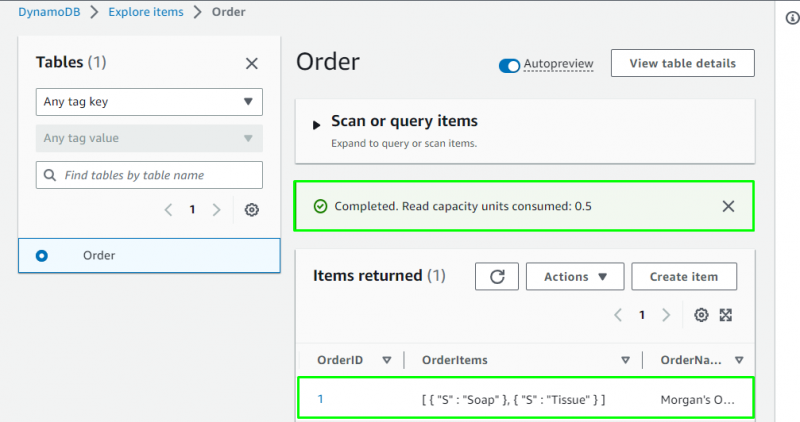
Langkah 3: Buat Banyak Item
Kepala ke Buat item halaman dan konfigurasikan item kedua dengan menambahkan atribut untuk mengklik ' Buat item ' tombol:
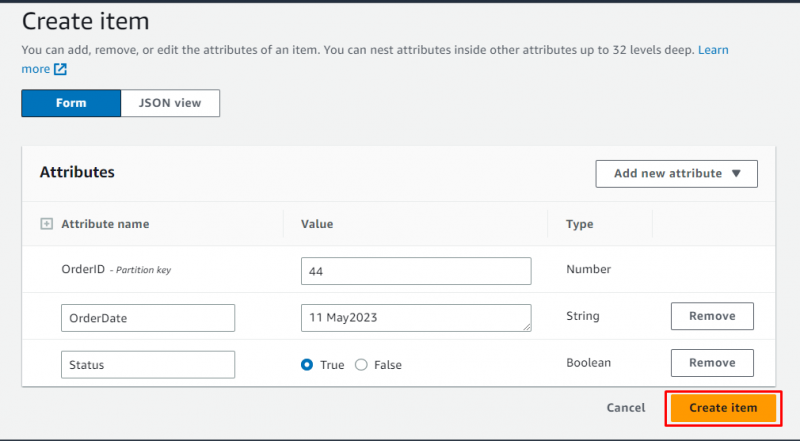
Setiap atribut harus dikonfigurasi berdasarkan namanya dan jenis data yang dikandungnya karena tangkapan layar berikut memiliki tiga atribut untuk membuat item:
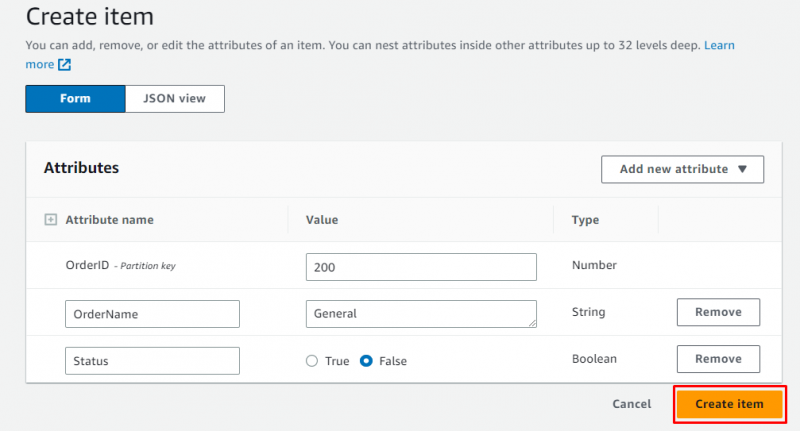
Item telah berhasil ditambahkan ke tabel Amazon DynamoDB:
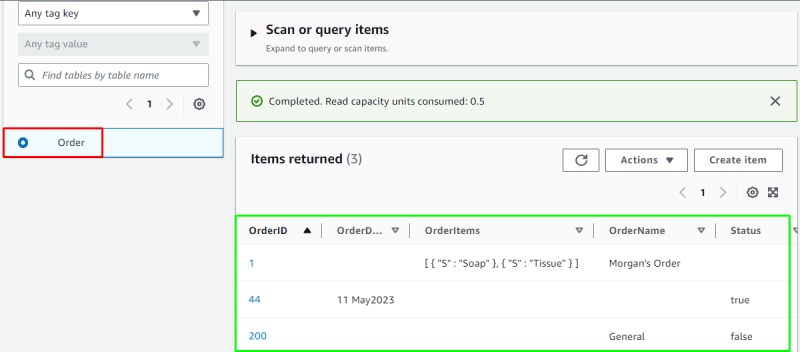
Itu semua tentang membuat item di tabel AWS DynamoDB.
Kesimpulan
Untuk membuat item di Amazon DynamoDB, tabel harus sudah tersedia di Amazon DynamoDB atau buat jika belum dibuat. Setelah itu, masuk ke dalam halaman ringkasan tabel dan klik “ Buat item ' tombol dari ' Tindakan ' daftar. Konfigurasikan atribut dengan mengetik namanya dengan nilai yang dimasukkan ke dalamnya sebelum membuat item. Posting ini telah mendemonstrasikan proses pembuatan item di tabel Amazon DynamoDB.